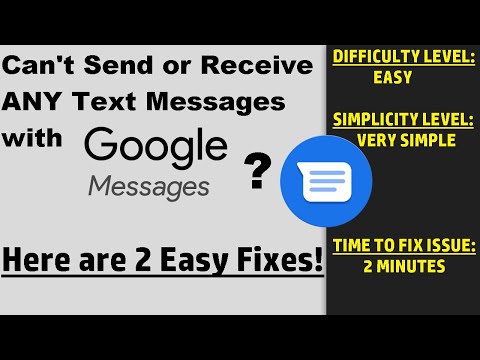
Turinys
Ar „Google Pixel 2 XL“ (# GooglePixel2XL) kyla tekstinių pranešimų problema? Šiame trikčių šalinimo straipsnyje sprendžiama dažna SMS problema šiame įrenginyje, todėl būtinai vadovaukitės toliau pateiktais mūsų sprendimais. Kalbant apie tekstinius pranešimus, sprendimai dažnai būna vienodi, todėl galite atsižvelgti į daugumą pasiūlymų, net jei jūsų įrenginio aplinkybės skiriasi nuo toliau pateikto pavyzdžio.
Šiandienos problema: „Google Pixel 2 XL“ negauna teksto pranešimų iš kai kurių kontaktų
Maždaug prieš savaitę neseniai atnaujinau „Galaxy S7“ į „Google Pixel 2 XL“. Visi mano kontaktai yra išsaugoti „Gmail“ ir visi jie atnaujinti į mano naują pikselį. Puikiai galiu paskambinti ir peržiūrėti visus savo kontaktus. Gavau tekstinius pranešimus ir „Instagram“ įspėjimus bei viską, ką gaudavau savo „Galaxy S7“, savo naujame „Pixel“. Tai buvo dar prieš kelias dienas, kai supratau, kad negaunu teksto pranešimų iš kelių savo draugų. Du mano draugai man paskambino ir paklausė, kodėl neatsakiau į jų tekstus. Jie patarė, kad jie abu gavo tekstinius pranešimus, kuriuos aš jiems siunčiau, ir atsakė. Pažvelgiau į savo pranešimų eilutę ir galėjau pamatyti tik tai, kokius pranešimus aš jiems siunčiau. Aš išsiunčiau jiems daug pranešimų per savo pranešimų programą ir jie juos gavo, tačiau jų atsakymai niekada nebuvo rodomi mano pranešimų eilutėje. Keisčiausia tai, kad nuėjau į jų kontaktus savo telefonų knygoje, o po jų numeriu rodomi paskutiniai jų skambučiai ir naujausi jų pranešimai. Pagal naujausią pranešimą jis rodo paskutinį pranešimą, kurį jie man atsiuntė, arba paskutinį pranešimą, kurį aš jiems atsiunčiau, nesvarbu, kas buvo naujesnė. Taigi matau naujausią jų žinutę, kurią jie man siuntė ten, bet ne bet kurioje kitoje vietoje. Neįsivaizduoju kodėl. Tikimės, kad galite padėti. O ir vieninteliai du draugai, kol kas taip nutinka, yra su „Sprint“. Aš esu „Verizon“.
Sprendimas: Yra keletas galimų šios problemos priežasčių. Aptarkime juos atskirai.
Neteisingas sistemos laikas ir data
Tai yra viena iš mažiausiai žinomų, tačiau dažniausiai pasitaikančių priežasčių, kodėl vartotojai gali pastebėti, kad teksto pranešimai neatvyksta laiku, visai ne arba yra giliai po senaisiais SMS. Jei „Pixel 2“ yra neteisingas laikas ir data, gaunami SMS bus rūšiuojami skirtingai, dažnai taip, kaip nesitikite. Jei nepastebėjote, teksto pranešimai paprastai yra rūšiuojami pagal laiką, todėl naujausi rodomi viršuje, o ne kažkur kitur. Gali būti, kad jūsų „Pixel 2“ iš tikrųjų gavo jūsų tekstinius pranešimus, tačiau jie yra surūšiuoti žemiau, kad galėtumėte tai pastebėti.
Jei netikrinote, atlikite toliau nurodytus veiksmus, kad pakeistumėte sistemos laiką ir datą.
- Pradiniame ekrane palieskite rodyklės piktogramą rodyklės aukštyn piktograma, kad būtų rodomos visos programos.
- Eikite į „Nustatymų“ programos piktogramą.
- Palieskite piktogramą „System About“. Palieskite datos ir laiko piktogramą.
- Norėdami naudoti tinklo teikiamas reikšmes, palieskite šiuos veiksmus, kad įjungtumėte piktogramą Įjungta:
- Automatinė data ir laikas
- Automatinė laiko juosta
Neautomatiškai nustatydami duomenis ir laiką atlikite šiuos veiksmus:
- Norėdami rankiniu būdu sureguliuoti datą ir laiką, turite išjungti parinktį Išjungti automatinius datos ir laiko bei automatinių laiko juostos nustatymus.
- Palieskite Nustatyti datą.
- Sureguliuokite datą, tada palieskite Gerai.
- Palieskite Nustatyti laiką.
- Sureguliuokite laiką, tada palieskite Gerai.
- Palieskite Pasirinkti laiko juostą, tada pasirinkite laiko juostą iš sąrašo.
- Jei norite, palieskite Naudoti 24 valandų formatą, kad įjungtumėte.
Kontaktų programos klaida
Kita galima priežastis, kodėl turite šią problemą, gali slypėti pačioje „Contacts“ programoje. Pirma, norite dar kartą patikrinti, ar kontaktai programoje yra tinkamai suformatuoti. Jei to nepadarėte, būtinai ištrinkite ir vėl pridėkite kontaktus, su kuriais turite problemų. Jei tai nepadės išspręsti problemos, išvalykite programos talpyklą ir duomenis atlikdami šiuos veiksmus:
- Pradiniame ekrane palieskite rodyklės piktogramą rodyklės aukštyn piktograma, kad būtų rodomos visos programos.
- Atidarykite programą „Nustatymai“.
- Eikite į „Programos ir pranešimai“.
- Eikite į programos informaciją.
- Palieskite rodyklės aukštyn piktogramą Žiūrėti visas „xx“ programas.
- Palieskite atitinkamą programą.
- Palieskite Saugykla.
- Palieskite mygtuką Išvalyti talpyklą / Išvalyti duomenis.
Pastaba: ištrynus kontaktų programos talpyklą ir duomenis, jūsų kontaktų sąrašas bus ištrintas. Prieš atlikdami šį trikčių šalinimo veiksmą, pirmiausia atsarginę jų kopiją.
Patikrinkite Archyvuotus pranešimus
Jei naudojate numatytąją „Android Messages“ programą, kai kurie pranešimai gali būti per klaidą nukreipti į aplanką „Archyvas“. Anksčiau „Galaxy S7“ patyrėme panašią problemą ir tik patikrinę aplanką „Archyvas“, galėjome išspręsti problemą.
Norėdami sužinoti, ar kai kurie jūsų tekstiniai pranešimai yra aplanke Archyvas, atlikite šiuos veiksmus:
- Atidarykite „Android Messages“ programą.
- Viršutiniame dešiniajame kampe palieskite Daugiau nustatymų piktogramos.
- Pasirinkite Archived.
Pažymėkite aplanką Užblokuoti kontaktai
Kita sritis, kurią norite patikrinti, yra užblokuoti kontaktai. Vėlgi, tai daro prielaidą, kad naudojate „Google“, o ne kitų, „Android Messages“ programą. Jei naudojate trečiųjų šalių teksto pranešimų programas, būtinai patikrinkite panašias ar kitas sritis, kuriose gali likti jūsų peradresuoti SMS.
Norėdami patikrinti, ar nėra užblokuotų kontaktų aplanko:
- Atidarykite „Android Messages“ programą.
- Viršutiniame dešiniajame kampe palieskite Daugiau nustatymų piktogramos.
- Pasirinkite Užblokuoti kontaktai.
Išvalykite „Messenger“ programos talpyklą ir duomenis
Dalis teksto pranešimų trikčių šalinimo pašalina programos talpyklą ir duomenis. Būtinai patikrinkite, jei to dar nepadarėte. Štai kaip tai padaryti:
- Pradiniame ekrane palieskite rodyklės piktogramą rodyklės aukštyn piktograma, kad būtų rodomos visos programos.
- Atidarykite programą „Nustatymai“.
- Eikite į „Programos ir pranešimai“.
- Eikite į programos informaciją.
- Palieskite rodyklės aukštyn piktogramą Žiūrėti visas „xx“ programas.
- Palieskite atitinkamą programą.
- Palieskite Saugykla.
- Palieskite „Išvalyti duomenis“.
PASTABA: Išvalius programos duomenis bus ištrinti visi pranešimai. Jei turite svarbų teksto pranešimą, kurį norite išsaugoti, prieš atlikdami anksčiau nurodytus veiksmus būtinai sukurkite jų atsarginę kopiją.
Iš naujo nustatykite tinklo nustatymus
Kitas trikčių šalinimo žingsnis, kurį turite atlikti šiame etape, yra užtikrinti, kad iš naujo nustatytumėte telefono tinklo nustatymus. Paprastai tai yra efektyvus sprendimas, jei „Pixel 2“ įrenginiui kyla problemų prisijungiant prie interneto („Wi-Fi“ ar mobiliojo ryšio duomenų), jei kyla tekstinių pranešimų problema arba pastebima, kad jis yra klaidingas kiekvieną kartą, kai naudojasi korinio ryšio tinklu.
Norėdami iš naujo nustatyti telefono tinklo nustatymus:
- Pradiniame ekrane palieskite rodyklės piktogramą rodyklės aukštyn piktograma, kad būtų rodomos visos programos.
- Eikite į „Nustatymų“ programos piktogramą.
- Palieskite piktogramą „System About“.
- Palieskite Reset options Reset piktogramą.
- Pasirinkite iš šių:
- Iš naujo nustatyti „Wi-Fi“, mobilųjį ir „Bluetooth“ ryšį
- Iš naujo nustatyti programos nuostatas
- Ištrinti visus duomenis (atkurti gamyklinius nustatymus)
- Palieskite RESET SETTINGS. Pastaba Jei būsite paraginti, įveskite PIN kodą, slaptažodį ar šabloną.
- Norėdami patvirtinti, palieskite RESET SETTINGS.
Gamykliniai nustatymai
Paskutinis, bet ne mažiau svarbus įrenginio trikčių šalinimas, kurį galite padaryti, yra gamykliniai nustatymai. Jei problemos priežastis yra programinės įrangos pobūdis, gamyklinių duomenų atkūrimas beveik visada padės.
Jei norite iš naujo nustatyti „Pixel 2“ gamyklinius nustatymus:
- Sukurkite failų atsarginę kopiją.
- Jei jūsų įrenginys įjungtas, išjunkite jį. Tai yra svarbu. Jei negalėsite jo išjungti, niekada negalėsite paleisti į atkūrimo režimą. Jei negalite reguliariai išjungti įrenginio naudodami maitinimo mygtuką, palaukite, kol išsikraus telefono baterija.
- Paspauskite ir palaikykite garsumo mažinimo mygtuką. Laikydami nuspaudę garsumą, paspauskite ir palaikykite
- Maitinimo mygtukas, kol telefonas įsijungs. Pamatysite žodį „Pradėti“ su rodykle aplink jį.
- Paspauskite garsumo mažinimo mygtuką, kol paryškinsite „Recovery mode“.
- Norėdami paleisti atkūrimo režimą, paspauskite maitinimo mygtuką. Pamatysite „Android“ roboto vaizdą su šauktuku (taip pat galite pamatyti „Nėra komandos“).
- Paspauskite ir palaikykite maitinimo mygtuką. Laikydami maitinimo mygtuką, vieną kartą paspauskite garsumo didinimo mygtuką. Tada atleiskite maitinimo mygtuką.
- Jei „Wipe data / factory reset“ nėra paryškintas, spauskite garsumo mažinimo mygtuką, kol jis bus. Tada paspauskite maitinimo mygtuką, kad jį pasirinktumėte.
- Paspauskite garsumo mažinimo mygtuką, kol paryškinsite „Taip“ (arba „Taip - ištrinti visus vartotojo duomenis“). Tada paspauskite maitinimo mygtuką, kad jį pasirinktumėte.
- Baigę atstatymą, paspauskite maitinimo mygtuką, kad pasirinktumėte „Perkrauti sistemą dabar“.
Pasitarkite su savo tinklo operatoriumi
Jei problema išlieka atstatius gamyklą, yra tikimybė, kad ją išspręsite daugiau nei galite. Pirmiausia siūlome išbandyti kitą teksto pranešimų programą ir sužinoti, ar tai turės įtakos. Jei niekas nesikeičia ir problema išlieka net su kita teksto pranešimų programa, paskambinkite savo operatoriui ir leiskite jiems išspręsti problemą.


